从零开始轻松掌握
在数字时代,视频软件已成为日常娱乐、学习或工作的必备工具,无论是剪辑家庭录像、观看高清影视,还是处理专业视频项目,安装一款适合自己的视频软件至关重要,本文将手把手教你如何正确选择、下载并安装视频软件,同时兼顾安全性与实用性。
第一步:明确需求,选择适合的软件

安装视频软件前,需先明确自身需求,根据用途不同,软件可分为以下几类:
1、播放类软件:如PotPlayer、VLC Media Player,支持多种格式视频播放,适合普通用户。
2、剪辑类软件:如Adobe Premiere、剪映,适合需要编辑视频的用户。
3、专业工具:如DaVinci Resolve(调色)、OBS Studio(录屏直播),适合有进阶需求的创作者。
建议:新手可从免费软件入手(如剪映、VLC),功能齐全且学习成本低;专业人士可选择付费工具,享受更强大的技术支持。
**第二步:从官方渠道下载软件
下载软件时,务必通过官网或可信平台获取安装包,避免第三方网站携带病毒或捆绑插件,以下为通用下载步骤:
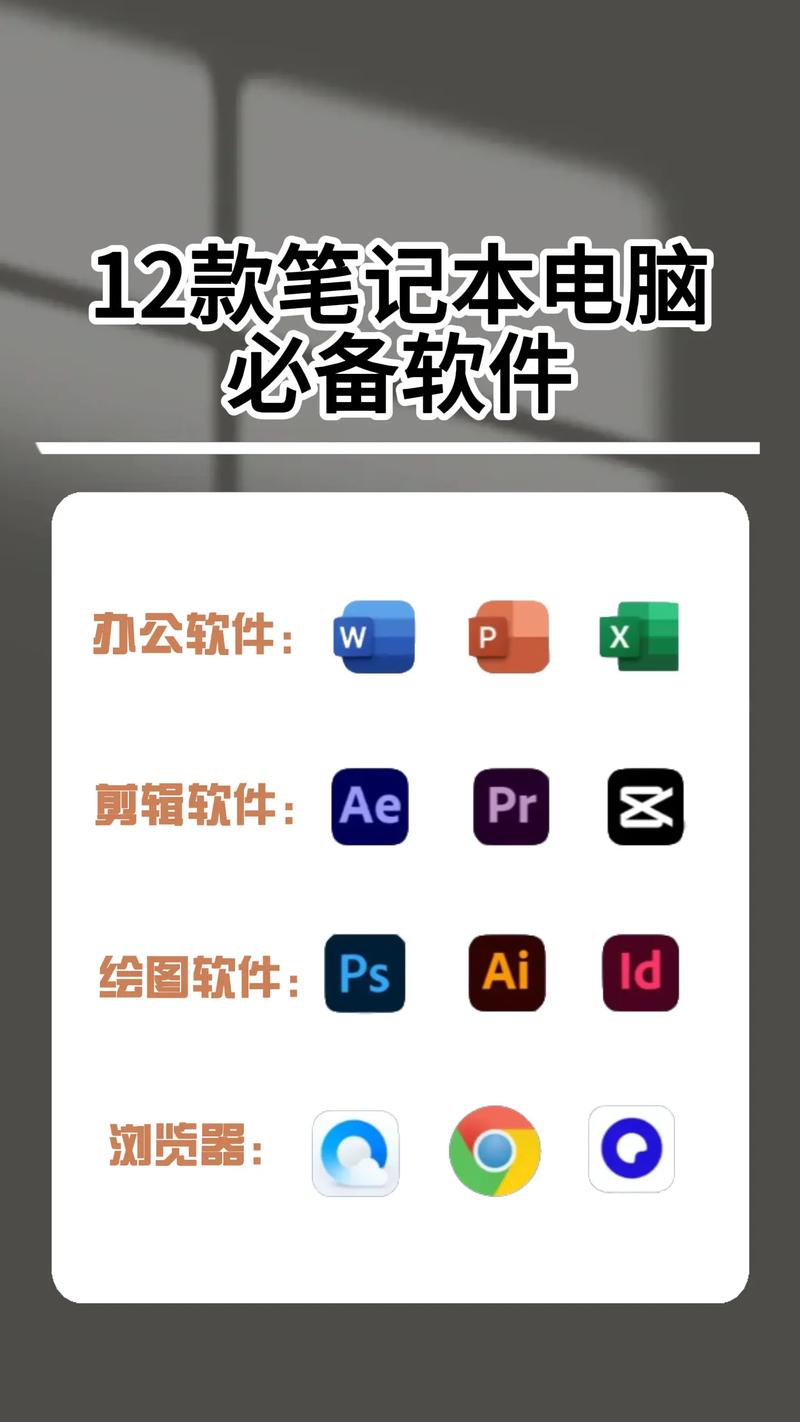
1、搜索官网:在浏览器输入软件名称(如“VLC官网”),认准“官方”标识的链接。
2、选择版本:根据操作系统(Windows/macOS)下载对应版本,部分软件需区分32位/64位系统。
3、验证文件:大型软件官网通常提供MD5或SHA校验码,可对比确保文件未被篡改。
注意:若下载页面弹出“高速下载器”或“推荐下载”按钮,需谨慎跳过,直接点击“普通下载”或“本地下载”。
**第三步:安装过程中的关键细节
安装阶段是避免恶意插件和广告的关键环节,需仔细操作:
1、自定义安装路径:建议将软件安装至非系统盘(如D盘),避免占用C盘空间。

2、取消捆绑选项:安装向导默认勾选的“附加软件”或“浏览器插件”,需手动取消勾选。
3、阅读用户协议:部分软件会要求开放系统权限,需确认条款内容后再同意。
案例演示(以PotPlayer为例):
- 运行安装包后,选择“自定义安装”。
- 修改安装路径为“D:Program FilesPotPlayer”。
- 取消勾选“推荐安装XXX安全卫士”等无关选项。
- 完成安装后,首次启动可跳过“推荐配置”,手动调整设置。
**第四步:基础设置与功能优化
安装完成后,需根据需求调整软件参数,提升使用体验:
1、解码器配置:播放类软件需启用硬件解码(如NVIDIA CUDA),降低CPU占用率。
2、界面语言:部分软件初始为英文,可在“Settings”或“偏好设置”中切换为中文。
3、文件关联:设置为默认打开视频格式(如MP4、MKV),方便双击直接播放。
常见问题解决:
视频无法播放:可能缺少解码器,可下载“K-Lite Codec Pack”补充。
软件卡顿:关闭后台无关程序,或升级显卡驱动。
**第五步:安全维护与版本更新
长期稳定使用视频软件需注意以下事项:
1、定期更新:新版本会修复漏洞并优化性能,建议开启“自动更新”功能。
2、查杀病毒:若软件运行时异常卡顿,可使用安全工具扫描系统。
3、清理缓存:剪辑类软件易产生临时文件,手动清理可释放磁盘空间。
个人观点
装机视频软件看似简单,但细节决定体验,从选择到安装,每个环节都可能影响最终使用效果,建议优先选择口碑良好的开源软件(如VLC、OBS),既避免版权风险,又能享受社区支持,若追求高效工作流,可投资购买正版专业工具,长远来看更省时省力,保持软件更新习惯,既是安全防护,也是对开发者劳动成果的支持。









评论列表 (0)